Cómo utilizar Telegram Web: limitaciones con la aplicación móvil
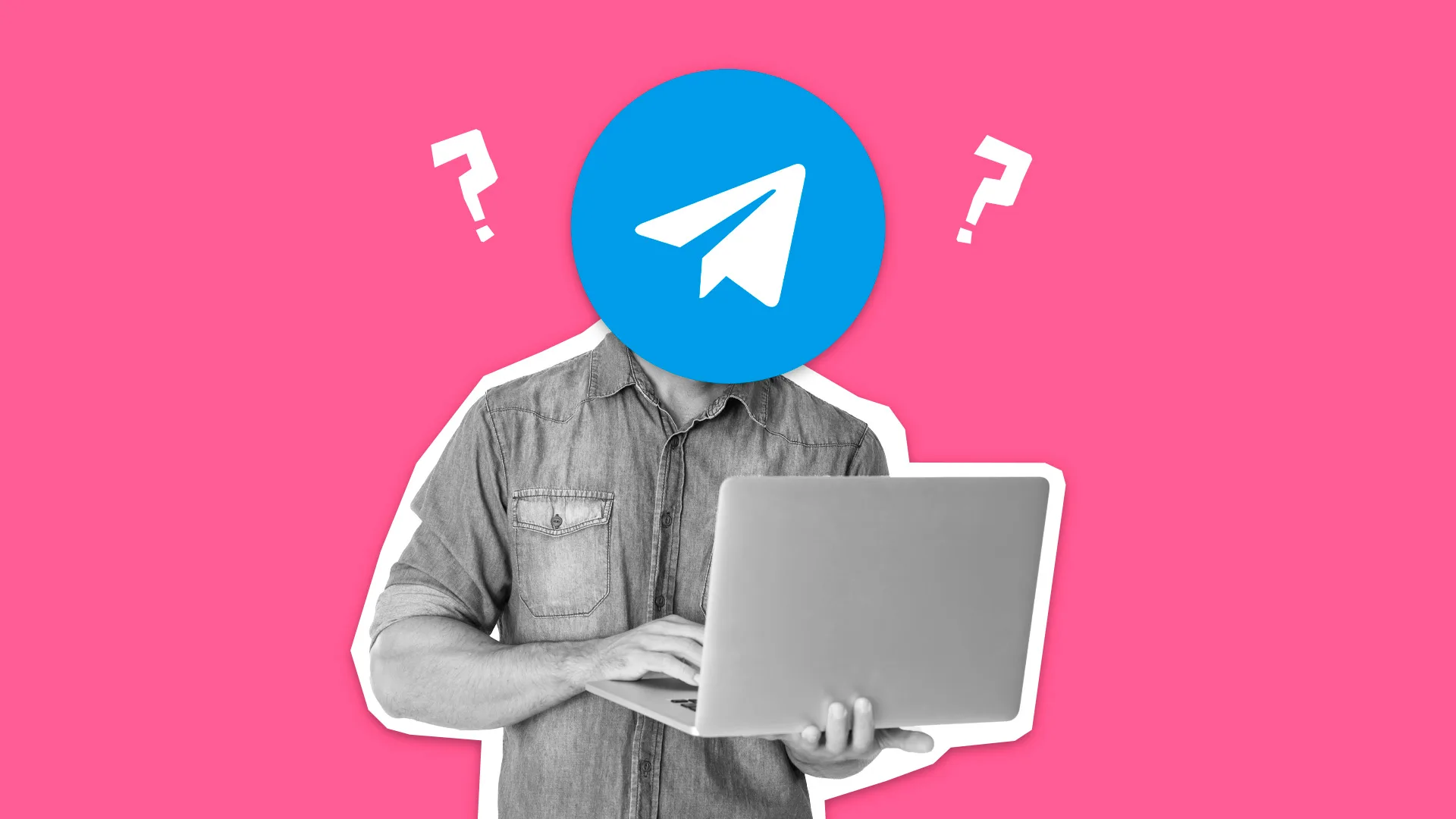
Tener varias apps de mensajería instantánea es un plus para tu marca o negocio y Telegram es una opción genial para ello. Aunque es una app móvil, también tiene su versión de navegador y hoy te contamos qué es Telegram Web y cómo funciona.
Telegram Web qué es
Telegram Web es la versión de navegador de la aplicación de mensajería instantánea.
Como ocurre con WhatsApp Web, no necesitas descargar nada para utilizarlo. Es, básicamente, Telegram en el ordenador por decirlo así.
Solo necesitas abrir la página de Telegram y empezar a utilizarla: desde aquí podrás acceder a conversaciones que tengas en tu chat, una opción interesante si no dispones de tablet o el móvil en ese momento. O quizás necesitas los archivos o quieres compartir algo desde tu PC.
En el caso de que lo necesites, puedes instalar también Telegram en tu ordenador, usándolo como si fuera la app móvil en tu escritorio.
Cómo configurar Telegram Web
Utilizar Telegram Web es pan comido, de ahí que algunos usuarios apuesten por tenerlo en el navegador cuando van a hacer gestiones largas.
- Entrada al enlace de la página de Telegram y sigue los pasos.
- Inicia sesión con el código QR de la pantalla para conectar el dispositivo o inicia sesión con tu teléfono.
- Con esta segunda opción tienes que poner un código que la app te envía a tu teléfono.
- Añade el código que has recibido y listo, ya tienes acceso a tu cuenta de Telegram en el ordenador.
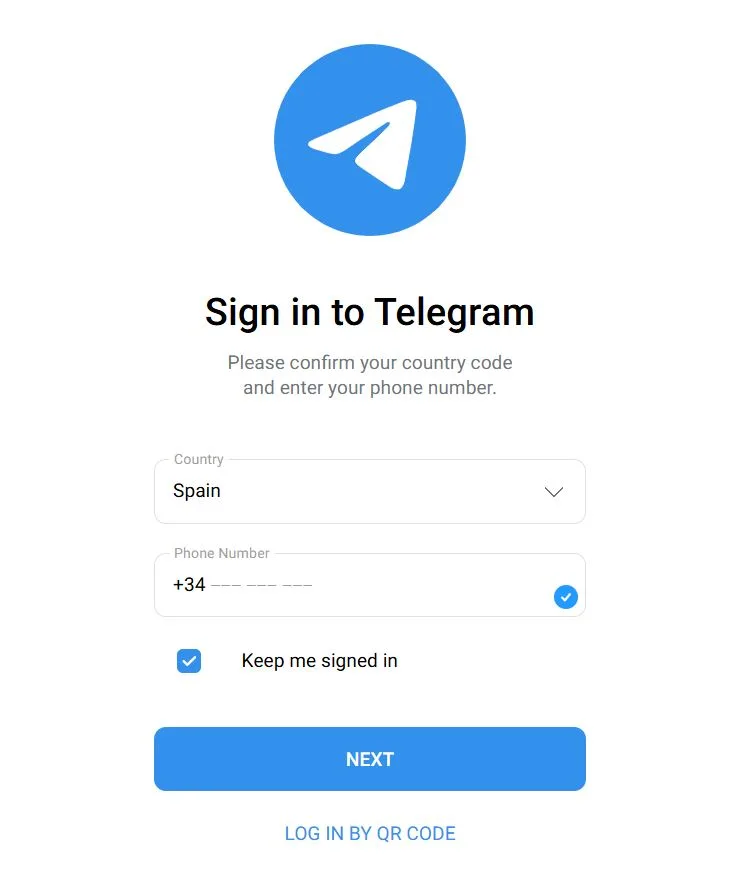
Si optas por hacerlo con el código QR solo tienes que captar la imagen en Ajustes > Dispositivos y al leer el código automáticamente iniciarás sesión con tu cuenta de Telegram en el ordenador.
Telegram Web vs app móvil
Llegamos al quid de la cuestión, lo que realmente nos interesa, ¿qué diferencias hay entre la plataforma web y la de móvil?
¿Es útil esta versión de navegador o es tan limitante que no sirve para el día a día?
- Crear una cuenta en Telegram.
Empezamos por algo clave en cualquier red social o plataforma. Y es que desde la versión web no tienes la opción de crear una cuenta nueva en Telegram.
Desde la versión de navegador solo puedes loguearte con tu cuenta como te hemos contado más arriba. Al estar la cuenta de Telegram enlazada a un teléfono móvil, necesitas el dispositivo para crear una nueva. Y de hecho, como has visto en el proceso anterior, para utilizarla necesitas confirmar el acceso con el código, si no usas el QR.
- Tienes límites a la hora de comunicarte.
En la mensajería instantánea ya quedan algo obsoletos los mensajes de texto: ahora hay más opciones para conversar, como emojis, GIF o archivos.
Aquí la versión web de Telegram tiene un pequeño pero, puesto que no dispones de las mismas opciones que en la versión móvil. Por ejemplo, no puedes mandar fotos directas de la cámara, programar mensajes o la ubicación.
Sin embargo, la clave de Telegram que es comunicarte con tus clientes o equipo de trabajo cumple con todas las funcionalidades: mensajes escritos, de voz y envío de archivos, entre los que se incluyen imágenes y vídeos.
- Accedes a canales y grupos.
A pesar de las restricciones en el envío de algunos archivos, en Telegram Web tienes las mismas opciones de participación en canales y grupos.
Por lo que no vas a notar apenas diferencias entre ambos. Puedes comunicarte, buscar mensajes o acceder a la biblioteca de archivos para ver todo lo enviado.
Además, por supuesto, de crear en cualquier momento un canal o un grupo nuevo.
- Tienes todo para administrar tu cuenta.
Está claro que Telegram es una herramienta preparada para el dispositivo móvil y eso se nota a la hora de configurar tu cuenta.
Iniciar sesión es rápido y fácil, como ya has visto, y aun así a la hora de configurar algo habitual como notificaciones o privacidad cuentas con las opciones clave: sonido para las notificaciones de chats, de chats privados o de canales. También la configuración de la privacidad, como quién puede ver tu número, lo puedes hacer desde la versión web.
- Cambios en la interfaz.
La interfaz de usuario es diferente en la versión móvil, donde se adapta al dispositivo móvil. Y, sin embargo, en la versión del navegador, cuenta con las mismas opciones, pero están en zonas diferentes.
El menú clave, que en móvil está en la parte inferior, lo tienes la parte superior en las tres líneas horizontales. Ahí tienes acceso directo a los mensajes guardados, contactos, las historias que has publicado o incluso el deseado modo nocturno.
Conclusión
Como ves, no hay muchas diferencias entre ambas plataformas. Al final todo reside en la comodidad y el uso que le des a la app, porque no es lo mismo usar un teclado de ordenador que uno de móvil…
Pero, por si te quedan dudas, aquí van algunos consejos sobre en qué casos es recomendable utilizar Telegram Web.
✅Vas a usarlo de forma pública. Ordenador del trabajo, para un fin profesional o en lugares públicos. Es más recomendable usar la versión web, no descargar nada y cerrar sesión cuando termines.
✅Prefieres no descargar nada. La aplicación de escritorio está en Windows y Mac, pero la conexión es tan sencilla con la versión web que igual dices “lo conecto en un segundo con el QR y me olvido de bajar apps”.
Ahora bien, si todo esto no es tu caso, por ejemplo que el uso de Telegram es personal, tienes espacio suficiente en tu ordenador… aprovecha Telegram de escritorio, así puedes usarlo en segundo plano.
Ahí ya, decides tú.
Cómo cerrar sesión en Telegram
Caso importante, acabas una sesión en un ordenador que no es el tuyo, o incluso lo es, y no quieres dejar ninguna huella de tu actividad.
¡Es hora de cerrar la sesión de tu cuenta! Y te contamos cómo hacerlo.
- Ve a las tres líneas horizontales y selecciona ‘Ajustes’.
- Ahora toca los tres puntos suspensivos de la parte superior derecha.
- Clica en ‘Cerrar sesión’.
- Confirma y listo.
Ya no queda rastro de tu sesión en Telegram.

